Corrección de errores de arranque seguros

- 2515
- 781
- Beatriz Luna
Algunos usuarios de dispositivos que ejecutan el sistema operativo Windows 8 y 8.1 Después de instalar actualizaciones, se enfrentaron a errores del sistema que están asociados con la "carga segura" que se calculan SO. Qué es? Esta es una función que evita el lanzamiento de un sistema operativo y software no autorizados cuando la PC está activada. Lo necesita para una protección adicional de su computadora de virus y rutas, lo que puede dañar el sistema en el momento en que se carga. Pero qué hacer si la función indicada causa errores constantes? Se trata de los parámetros establecidos. En este artículo, consideraremos en detalle cómo configurar correctamente el arranque seguro. Vamos a resolverlo. Ir!

Si hay tal problema, este artículo es para usted.
Hay una serie de problemas relacionados con el modo de carga segura. Muy a menudo, este mensaje de error "Carga segura de arranque seguro es incorrecto" o "Firma no válida de violación de arranque detectada". Qué hacer en este caso? A menudo es suficiente para simplemente activar la función especificada a través de BIOS. Pero algunos usuarios tienen un elemento de este tipo en BIOS en absoluto. Entonces deberías intentar deshabilitarlo. Sobre cómo hacer esto, luego en el artículo.
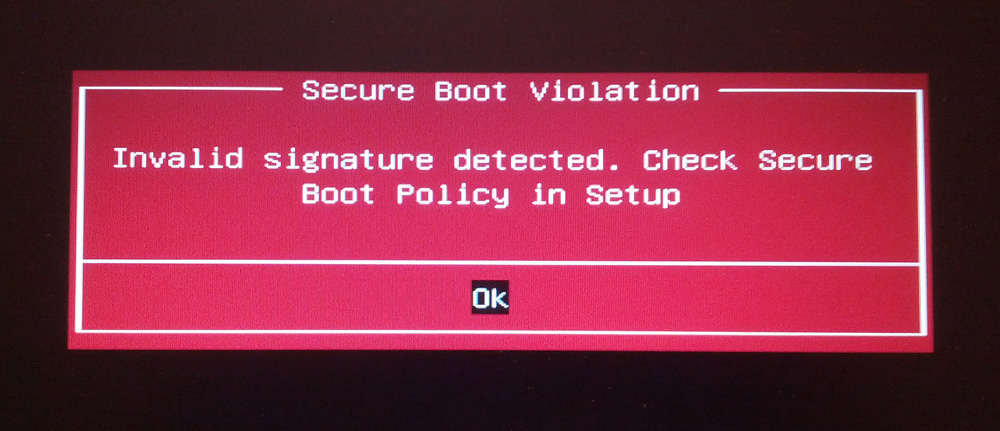
Violación segura de arranque
Primero ir a BIOS. Para hacer esto, presione una determinada tecla (depende del desarrollador de su PC) en el proceso de encender la computadora.
Tenga en cuenta que si usa Windows 8.1 u 8, puede ir al menú de parámetros, abrir la sección "Cambiar los parámetros de la computadora" y luego seleccionar "Actualización y restauración". A continuación, debe ir a "Restauración" y hacer clic en el botón "Recargar". Luego seleccione los parámetros adicionales "Configuración de UEFI". Después de reiniciar, la PC recibirá los parámetros deseados.
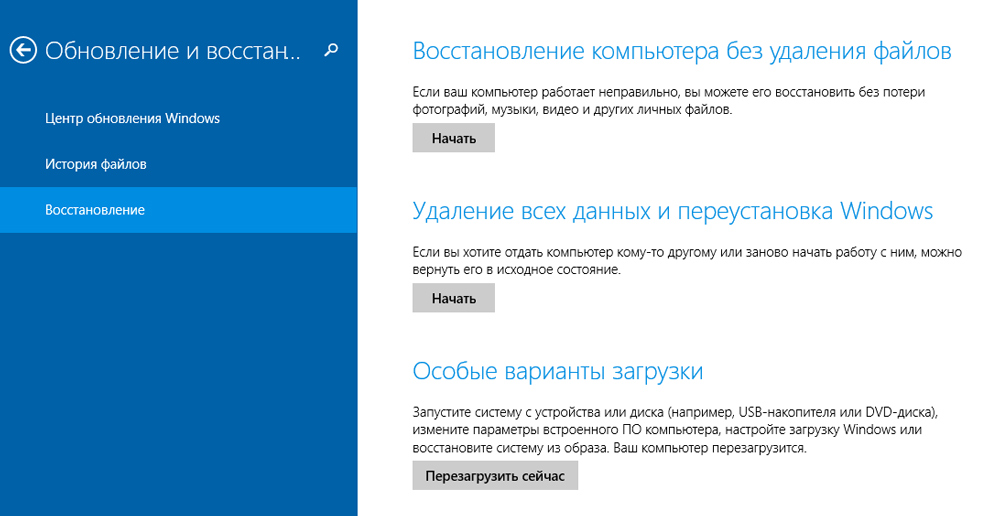
Cuadro de diálogo de Windows 8 (8.1)
Otro método se refiere a los usuarios de todas las demás versiones de Windows OS. Open BIOS o UEFI (análogo más moderno). Además, para cada marca de la computadora portátil, el proceso de configuración puede variar ligeramente, por lo que consideramos cada caso por separado.
Asus
Ir a la pestaña Boot. Luego abra la sección "Boot segura". Seleccione "OS OS" en el elemento "Tipo de sistema operativo". En versiones anteriores, simplemente ponga "discapacitado" en el punto correcto. Guarde la configuración presionando el teclado en el teclado F10.
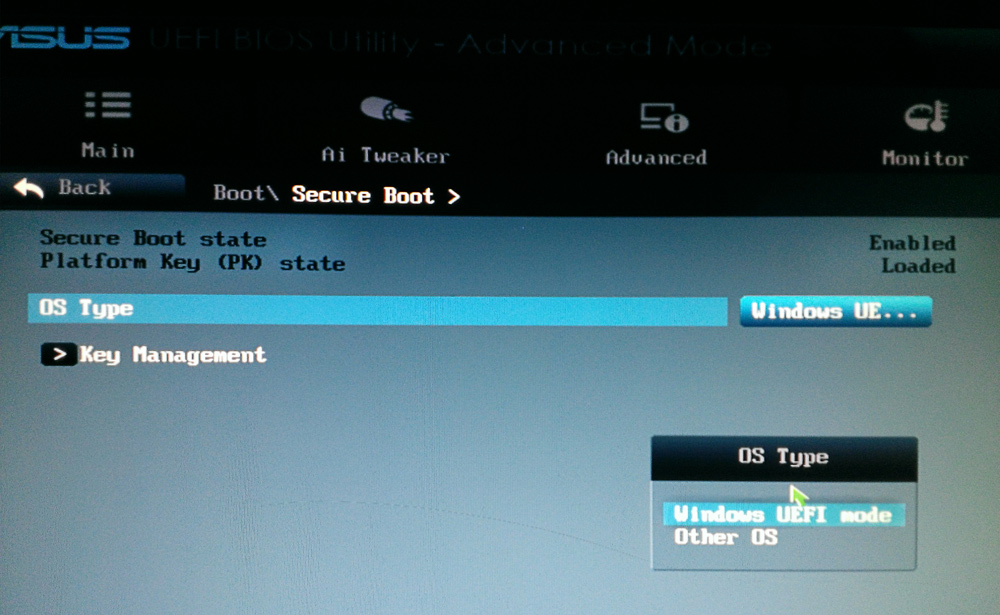
Verifique la condición y configure los parámetros
HP
Abra la sección "Configuración del sistema" y luego haga clic en "Opciones de arranque". Encuentre la línea correspondiente allí y seleccione el modo "deshabilitado". Guarde los parámetros antes de salir.
Lenovo, Toshiba
Habiendo lanzado el BIOS, abra la sección "Seguridad". Encuentre el punto apropiado y seleccione el estado "deshabilitado" para ello.
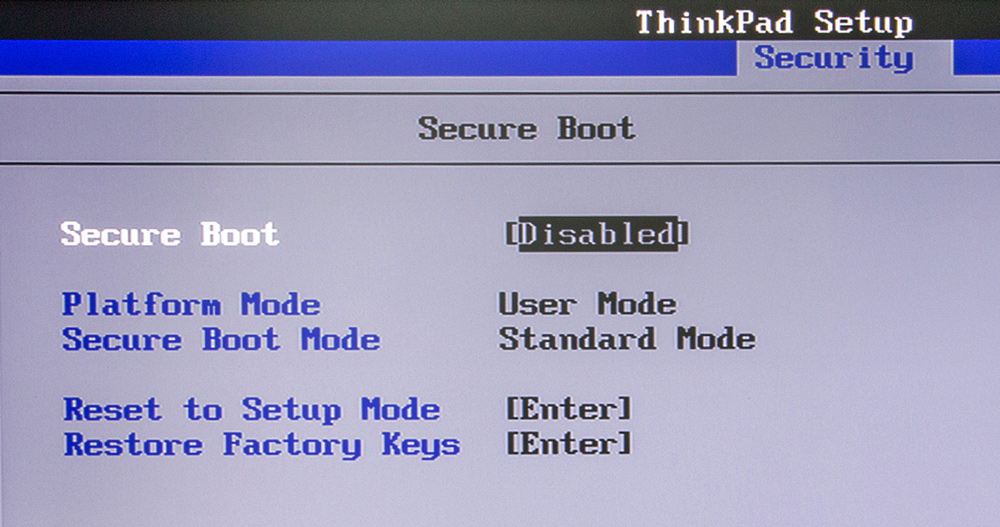
Dependiendo de la versión del BIOS, los parámetros pueden variar ligeramente
Para las computadoras portátiles Dell y Acer, todo se hace de la misma manera, con la diferencia de que el elemento deseado está en la pestaña Bot (para Dell) y "autenticación" o "configuración del sistema" (para Acer).
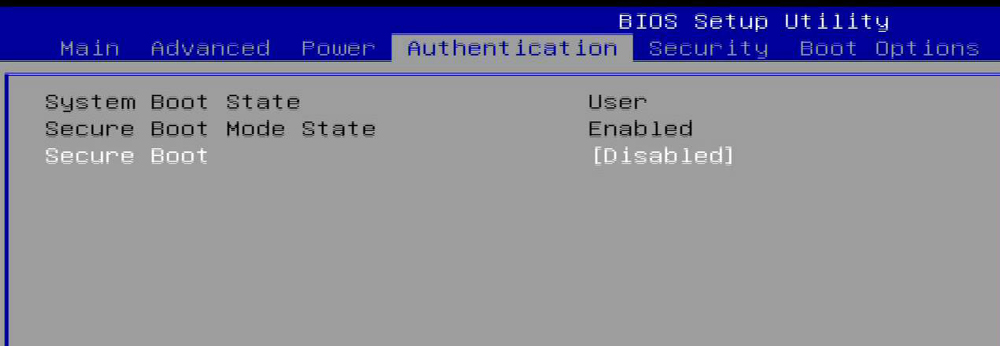
El algoritmo de acción es similar
Si su computadora con una placa base de un componente de gigabyte, entonces se debe buscar la sección deseada en la pestaña "Características del BIOS". Otras acciones son las mismas que en los casos anteriores.
En Windows 8 y más versiones nuevas, puede averiguar si una carga segura está activada o deshabilitada en una computadora. Para hacer esto, use la combinación de clave Win+R para abrir la ventana "Realizar" y luego escriba en el campo "MSINFO32" (sin comillas) (sin cotización. En la sección "Información sobre el sistema" encontrará la información necesaria. Para que pueda conocer el estado de la función de carga segura en su PC.
En general, en el caso de cualquier mal funcionamiento con un modo de carga segura, intente encenderlo o deshabilitarlo yendo a BIOS o UEFI. Esto lo ayudará a resolver problemas con el sistema y usar cómodamente la computadora.
Ahora definitivamente sabrá qué hacer si su computadora se establece incorrectamente mediante parámetros de carga seguros. Como puede ver, esta situación es fácil de solucionar. Durante unos minutos, y su sistema funciona nuevamente como debería. Escriba en los comentarios si le ayuda a lidiar con un error y comparta su experiencia con otros usuarios para resolver este problema.
- « Eliminación y restauración de archivos en un MacBook
- Transparencia y reemplazo de fondo en el editor gráfico GIMP »

